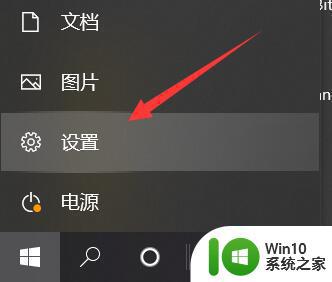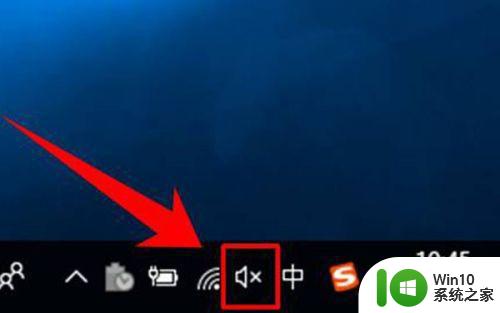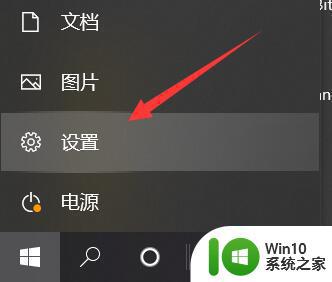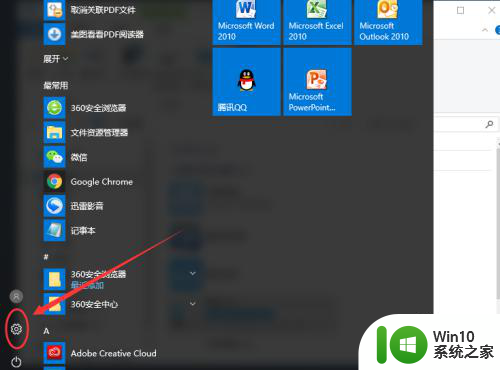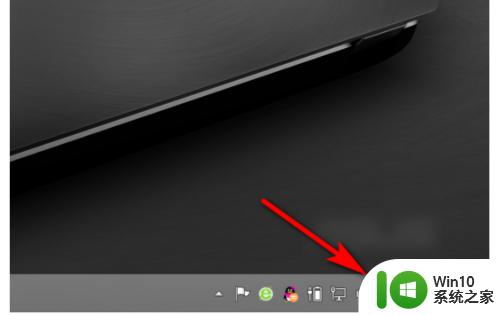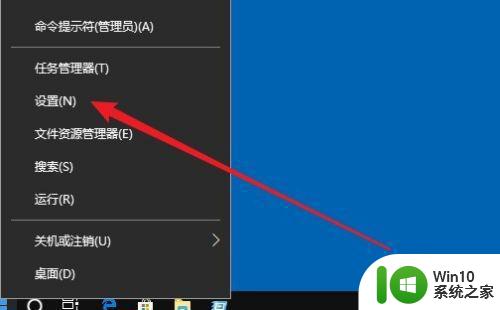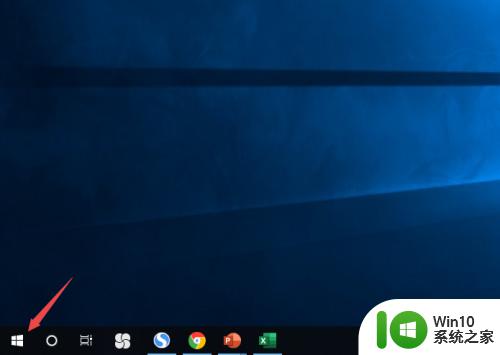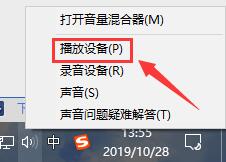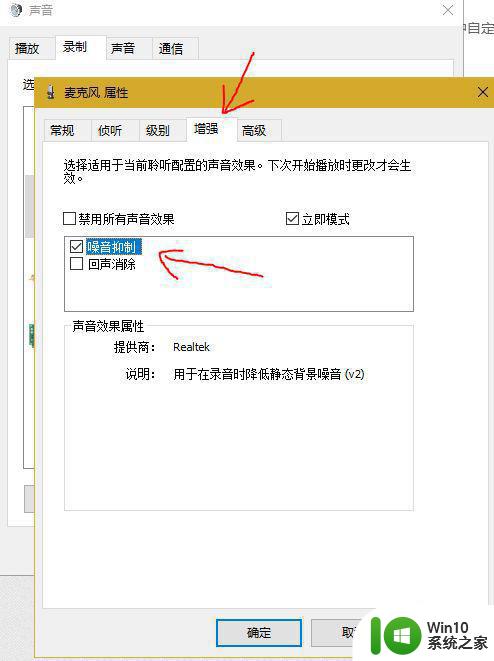win10系统麦克风无法使用怎么办 如何开启win10系统麦克风增益功能
win10系统麦克风无法使用怎么办,随着远程办公和在线教育的兴起,电脑的麦克风使用变得越来越重要。然而在使用Windows 10系统时,很多用户都会遇到麦克风无法工作的情况,使得与他人进行远程沟通或录制音频变得困难。此外许多人也不知道如何正确开启Windows 10系统的麦克风增益功能,以获得更好的录音效果。在本文中我们将探讨如何解决Windows 10系统麦克风无法使用的问题,并介绍如何开启麦克风增益功能以获取更好的声音质量。
解决方法:
1、首先我们以图片的形式来说明这个问题,打开麦克风属性,有的电脑是没有这个增强选项的。
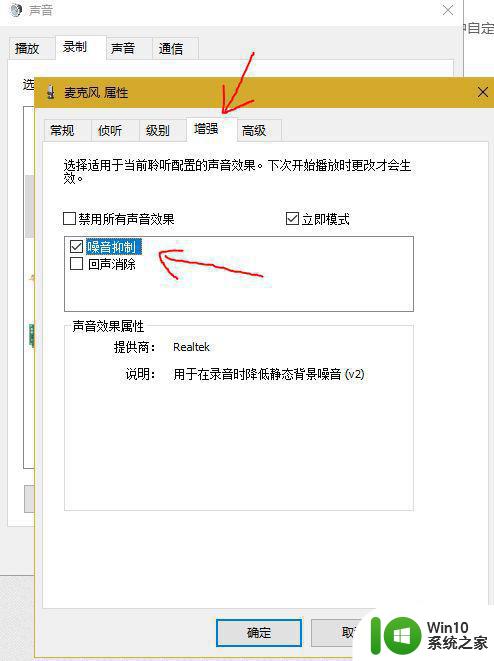
2、这是由于windows声卡驱动在某一个版本后就取消了这个设置,解决方法就是把声卡驱动卸载,重新安装以前版本的声卡驱动,这里我们借助的软件是驱动人生(360驱动也行),打开软件,在驱动管理中,卸载声卡驱动。
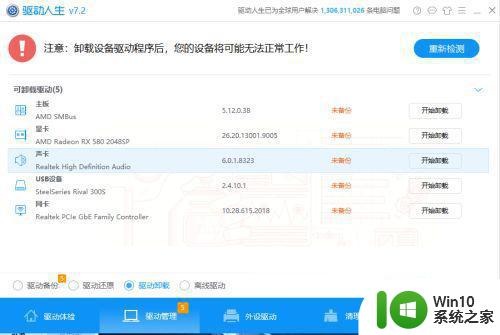
3、卸载后重新安装驱动,这时不要选择最新的驱动,手动选择下图这个版本的驱动,版本是8323,2017.12.12,这个是400多M,因为多了一些设置所以比较大。
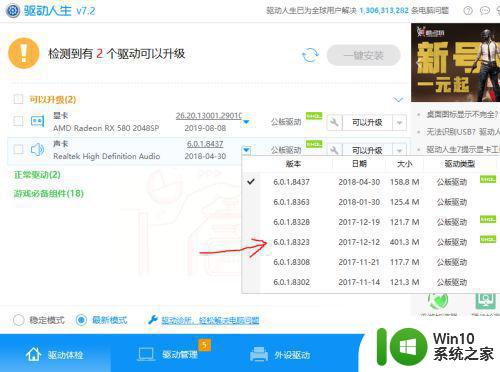
4、安装完成后就可以看到麦克风属性中多了一个增强选项。这是一个非常有用的设置,能自动抑制录音时候的底噪。因为小编的电脑是win10系统,不知道其他系统的具体情况。但遇到同样问题的朋友可以试试这个方法,也许就行得通呢。

要解决win10系统麦克风无法使用的问题,需要在系统设置中进行一系列操作,如检查麦克风驱动程序、设置默认输入设备、检查应用程序权限等。同时,开启win10系统麦克风增益功能也可通过系统设置轻松实现。在实际使用过程中,及时调整麦克风设置,以保证语音聊天通畅。